Budskap är en integrerad del av vårt liv. Den innehåller ofta värdefulla samtal och viktig information. Det finns dock tillfällen när du av misstag raderar meddelanden på din iPhone. Och du vill söka sätt att återställa dem.
Om du är van vid att göra säkerhetskopior på iTunes regelbundet kan du återställa raderade meddelanden från iTunes-säkerhetskopian. Det är ett bra sätt att förhindra dataförlust. Idag kommer du att lära dig möjligheten att återställa raderade meddelanden på iTunes. Under tiden kan du få steg-för-steg-instruktioner om hur du hämtar dem. Utforska den här artikeln nu!

Att av misstag radera viktiga meddelanden kan vara besvärande. Finns det hopp om återhämtning? Svaret är ja. Om du någonsin har säkerhetskopierat din iPhone på iTunes kan du återställa dem. Visst, om du inte har gjort en säkerhetskopia kan iTunes inte heller hjälpa dig.
Under tiden beror framgången för meddelandeåterställning på iTunes på olika faktorer, inklusive tillgängligheten för säkerhetskopiering och de åtgärder som vidtas efter borttagning. Du kan läsa nästa del om du inte vet hur du återställer raderade meddelanden på din iPhone.
iTunes kan hjälpa dig att återställa allt från din senaste säkerhetskopia, inklusive meddelanden. Men om du tar bort nyligen mottagna meddelanden efter en säkerhetskopia kan iTunes inte hjälpa dig att få tillbaka dem. Dessutom kommer att återställa säkerhetskopieringsinnehållet från iTunes att skriva över din iPhones lokala data. Därför är det bättre att säkerhetskopiera iPhones viktiga information för att undvika dataförlust.
iTunes kan dock inte fungera på macOS Catalina eller senare versioner. Om du använder Mac för att göra en säkerhetskopia bör du istället återställa raderade meddelanden från Finder.
När du återställer en säkerhetskopia med iTunes kommer innehållet i iTunes-säkerhetskopian att ersätta de lokala filerna på din iPhone, inklusive meddelanden, videor, foton etc. Säkerhetskopiera viktig data på iPhone innan processen.
Här är stegen för hur du återställer raderade textmeddelanden på iPhone med iTunes för Windows.

Om du har gjort en säkerhetskopia på Mac, följ här för att återställa raderade meddelanden på iPhone.
För macOS Catalina tidigare är processen densamma som Windows. Men knappen för steg 3 är återställa iPhone.
För macOS Catalina eller senare kan du bara använda Finder för att återställa din senaste säkerhetskopia.
Om du har gjort en säkerhetskopia på Mac, följ här för att återställa raderade meddelanden på iPhone.
För macOS Catalina tidigare är processen densamma som Windows. Men knappen för steg 3 är återställa iPhone.
För macOS Catalina eller senare kan du bara använda Finder för att återställa din senaste säkerhetskopia.
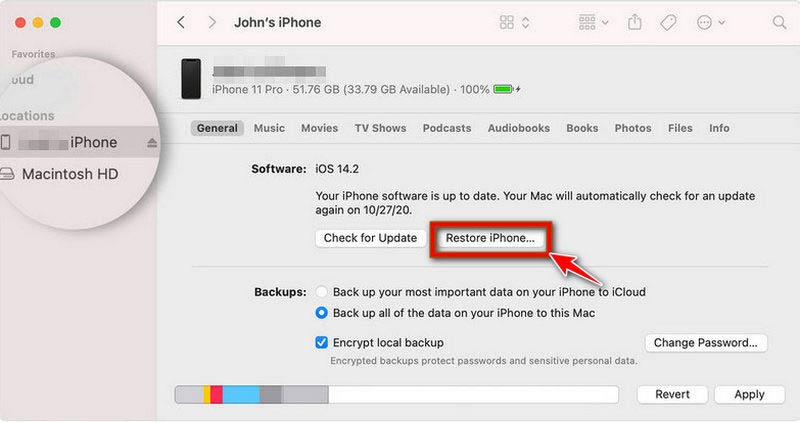
Denna process kommer att ta mycket tid. Koppla inte bort din iPhone från en PC eller Mac förrän du är klar.
Som vi alla vet kan iTunes inte återställa meddelandena selektivt. Och det kommer att skriva över de lokala meddelandena på iPhone. För att förhindra dataförlust kan du prova professionell programvara för att återställa dina meddelanden. Aiseesoft iPhone Data Recovery är ett kraftfullt verktyg för meddelandeåterställning tillgängligt på Windows 11/10/8/7 eller macOS.
Det kan återställa meddelanden från dina iOS-enheter, iTunes backup och iCloud. Och det stöder visning och val av meddelanden före återställning. Dessutom kan det också hjälpa dig att skanna och återställa raderade kontakter, samtalshistorik, videor, bilder, dokument, etc., med några få klick.
100 % säker. Inga annonser.
100 % säker. Inga annonser.
Följ de snabba stegen för att skanna och återställa dina förlorade meddelanden från iTunes backup.

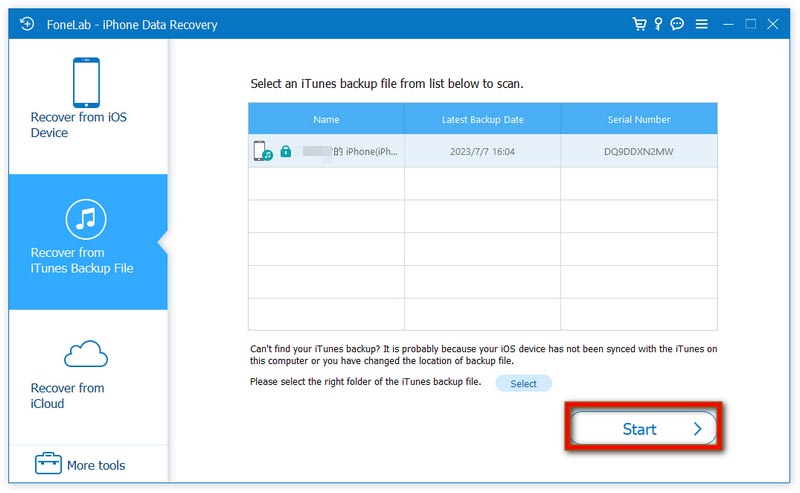
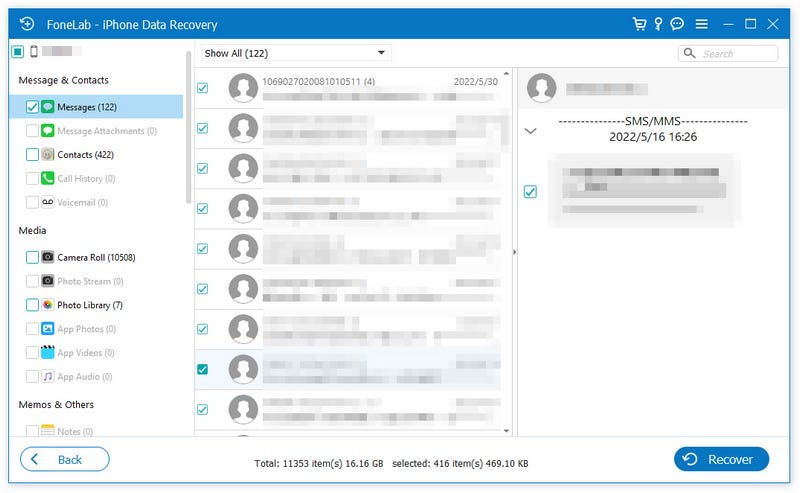
Detta program ger också Återställ från iTunes Backup File läge. Det låter dig visa och hämta meddelanden från säkerhetskopian. Dessutom, om du vill återställa raderade WhatsApp-meddelanden, kan du också följa stegen som nämns ovan.
Kan jag endast återställa meddelanden från iTunes-säkerhetskopia?
Nej. iTunes tillhandahåller inte ett selektivt återställningsalternativ för enskilda datatyper som meddelanden. Det kommer att ersätta allt innehåll för din iPhone med iTunes-säkerhetskopian.
Kan jag återställa meddelanden om jag inte har en iTunes-säkerhetskopia?
Ja. Om du raderade meddelandet inom 30 dagar kan du hitta det i den nyligen raderade on Notiser app. Annars kan du prova programvara från tredje part för att återställa ditt meddelande.
Kommer återställning från en iTunes-säkerhetskopia att skriva över mina nuvarande data?
Ja. När du återställer från en iTunes-säkerhetskopia ersätter den hela innehållet på din iOS-enhet med data från säkerhetskopian, inklusive meddelanden, foton, appar och inställningar.
Hur hämtar jag textmeddelanden från iTunes backup?
iTunes backup inkluderar allt innehåll på din iPhone, inklusive textmeddelanden och andra filer. Du kan hämta dem genom att klicka Återställa Backup på iTunes.
Kan jag se raderade textmeddelanden på iTunes?
Nej. iTunes tillhandahåller inte funktionen för att visa raderade textmeddelanden.
Slutsats
Den här artikeln utforskar vägen till återställa raderade meddelanden från iTunes backup. Och det introducerade ett alternativt sätt att använda programvara från tredje part för att extrahera meddelanden (iMessage, SMS/MMS) från iTunes backup. Du kan få tillbaka de raderade meddelandena genom att följa de nämnda sätten. Dessutom understryker det vikten av att göra en ny säkerhetskopia. Det är viktigt att spara värdefulla konversationer och synkronisera iPhone-meddelanden. Om du har andra frågor under iTunes-textmeddelandeåterställning, kommentera nedan.
100 % säker. Inga annonser.
100 % säker. Inga annonser.

Den bästa programvaran för iPhone-återhämtning någonsin, vilket gör att användare säkert kan återställa förlorade iPhone / iPad / iPod-data från iOS-enhet, iTunes / iCloud-säkerhetskopia.
100 % säker. Inga annonser.
100 % säker. Inga annonser.